どうも!Tuskです!
今回は、clip studio paint 2.0 proを実際に使ってみて、これは良い!なんて思った新機能を軽くご紹介したいと思います。
普段から、僕はゲ制などのために毎日クリスタを使っているわけですが、2.0の新機能も色々試してみて、なるほど!これは良い!なんて思いましたので、記事にしてみようと思ったわけです!
すでにクリスタをお使いの方は、マンガ・イラスト・ゲーム用グラフィック作成など、様々な用途にお使いかと思いますが、こと〝絵を描く” という事に関しては、個人的にはPhotoshopや Illustratorを凌ぐ使い勝手の良さと機能性だと、個人的には思っています。
(EPS形式のファイルが作れないという点はありますが)
豊富な素材、イラストを描く事をサポートする様々な機能……!
クリスタ大好きな僕がただクリスタを推す記事はコチラですので、興味がありましたらご覧頂けると幸いです!
↓
https://media-faust-create.jpn.org/?p=318
3Dモデルの新機能
これまでにも体型やポージングを自由度高く設定できる3Dモデルが搭載されていましたが、今度はなんと顔の造りがカスタマイズできる3Dモデルが追加されましたw
これで何が可能になったかというと、顔の作りと表情の詳細なモデルとして使える事はもちろん、3Dモデルだけである程度は下絵まで描けてしまいます!
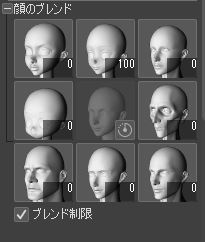
これまでは、さすがに顔の細部(目・鼻・口)までは実装されていなかったので、自キャラの顔の下書きはさすがに自分で描いていました。
しかし、顔まで詳細に設定できる様になったおかげで、設定した3Dから線画を起こし、色を入れるだけでもそれなりのイラストが作れちゃう様になったんです。
この画像は、3Dモデルだけを使って描いた顔のイラストです。

ちょっと怖いけどw
でもこれ、手描きでは何も書き加えておらず、3Dモデルにイラストっぽい効果を加えただけです。
バタ臭い感じですけど、それなりにイラストっぽくはなっているんではないでしょうか?
……とはいえ、顔モデルは体の3Dモデルとは別ですので、体のポージングと顔を全て素材3Dモデルから起こそうとすると、顔モデルを上手く体と合わせる必要は出てきます。
また、もっとイラストっぽくしようとなれば、やはり手で描き加えたりする作業は避けられません。
しかし、全部3Dモデルで画像を作成するのは作業としてはありなんですけど、イラストを描くという創作活動としてはちょっと違う気もするので、あくまで作画の土台を精巧に作成できるというイメージに留めておくのが良い気はするw
そこで一応、クリップスタジオで3Dモデルから線画にする方法を簡単にまとめておきます。
<3Dモデルから線画にする>
1:3Dモデルを設定する。
体型、顔、ポージングをイメージ通りに設定して、3Dモデルの設定→環境→テクスチャの使用のチェックボックスを外す。
3Dモデルの影が出来るだけ輪郭が浮き出る様、光の当て方を調整する。
2:3Dモデルのレイヤーを右クリックし、ラスタライズする。
3:編集から、輝度を透明に設定し、線画化する。
輝度を透明にする前に、明るさコントラストでより輪郭を際立たせておくと上手くいきます。
輝度を透明に設定する事で、明るく白い部分が透明になり、輪郭だけが残るわけです。
さらにこれを、レイヤーの変更からベクター化したりすれば、編集して十分にイラストとして使えてしまいます。
まぁ、服や髪は描く必要がありますが、やろうと思えばそれさえも3D素材がありますからねw
自動陰影
その名の通り、なんとイラストの陰影まで自動で付けてくれるというヤベェ機能です。
使ってみた感じ、さすがに顔の彫りなどの細部まで陰影を付けるとなると調整が必要ですが、全体の大まかな陰影なら普通に付けてくれます。
陰影をつける際のベースとして活用すれば、作画の大幅な時短になると感じます。
まずは線画と塗りを別レイヤーにして下絵を準備します。
この際、塗りはベタ塗りの方が良いです。
下手に陰影を付けておくと、それを加味した微妙な陰影になります。

線画のレイヤーを参照レイヤーに設定。
参照レイヤーの設定方法は、レイヤーウィンドウにの線画レイヤー(参照レイヤーにしたいレイヤー)を選択しておき、灯台の様なアイコンをクリックし、チェックするだけです。
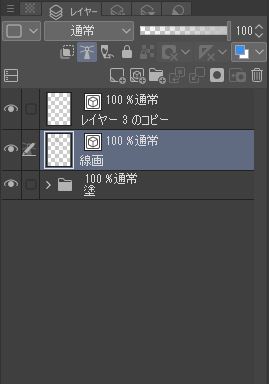
そして塗りのレイヤーを選択して、編集から自動陰影を選択すると、それだけで自動で陰影が!
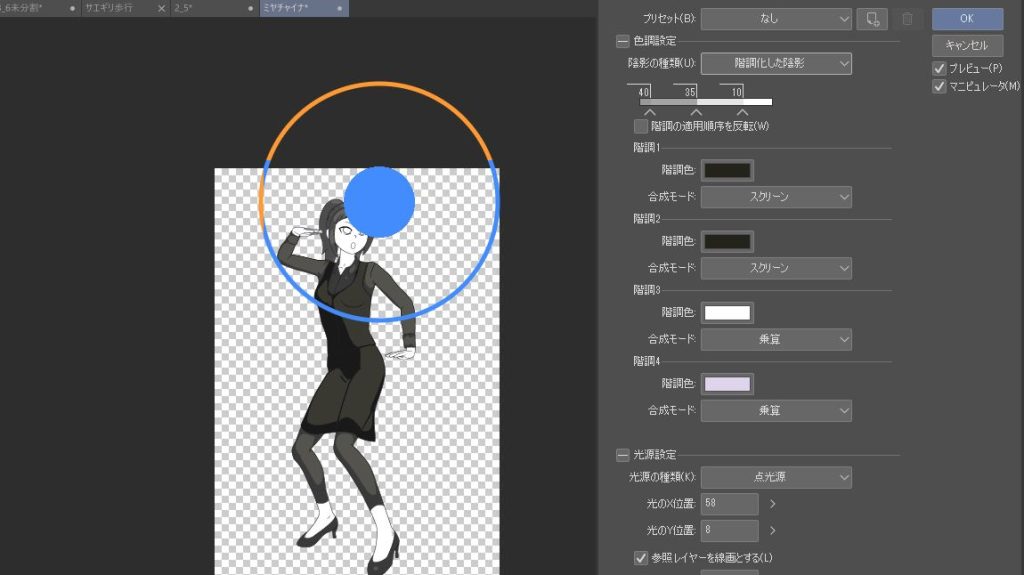
設定で光や影の色味を設定したり、環境光源と点光源の設定変更、滑らか陰影とくっきり陰影の選択なども可能なので、細かく設定すればベースの陰影として十分に機能します!
そこまで細やかな陰影じゃなくてもよければ、これだけでも良いかもしれない!
魚眼パース定規
僕はあまりクリスタで定規を活用できていないのですが、頑張って使いこなせる様にしよう!と思い立たされた新機能!
魚眼パースは広角レンズの様に歪曲した画像のパース(あまり詳しくは分かってないのですがw)で
中心部が球状に歪んだようになり、立体感のある画像を描くことができるパースです。
360度ワイド画像の近い場所とか、魚眼パースみたいになってるので、この魚眼パースを数個ならべてループする様にすれば、Googleマップの360度画像みたいな事ができるかもしれない。
なお、NARUTOの岸本先生が魚眼っぽい迫力あるイラストを描かれていて、昔から憧れだったりする僕ですw
さて、そんな魚眼パースの出し方は、レイヤーメニューから定規・コマ枠→パース定規の作成と進み、透視の選択の際に魚眼パースを選択、一点透視・二点透視・三点透視を選択すると自動的に作成されます。
僕の場合は、この時にレイヤーを新規作成するにチェックを入れ、パース定規レイヤーを作成します。
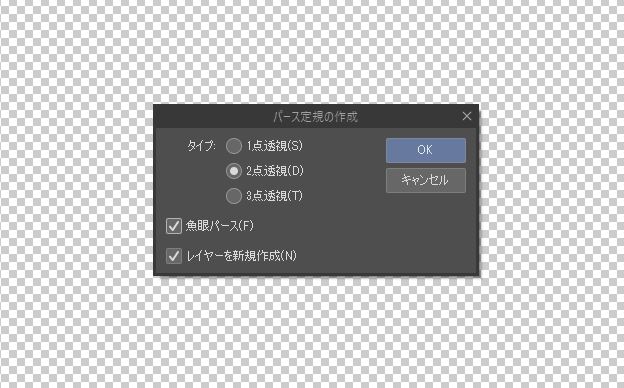
定規を出すと、その他にも様々な設定が可能となりますが、この記事では割愛。
また、下記の画像は二点透視の定規となっていますが、パースを使った技法には様々あるので、作画するには色々と勉強が必要となりそう。
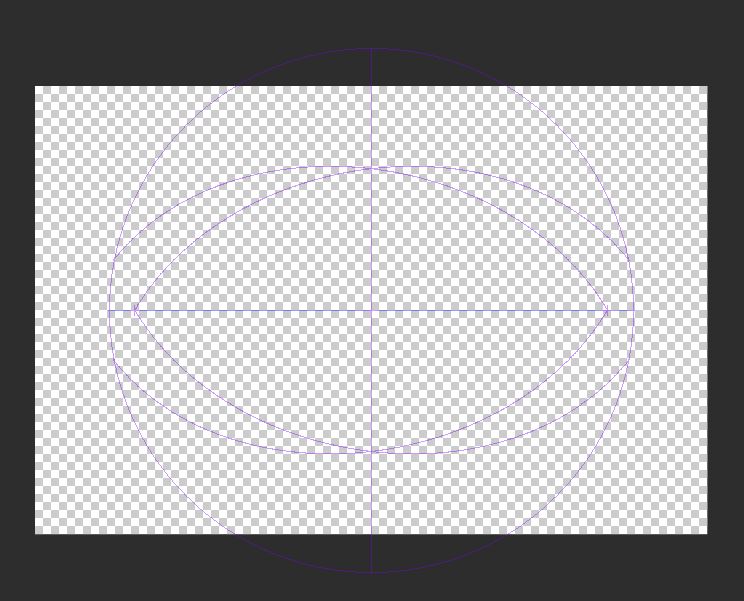
僕はこのパースを利用して奥行のあるゲームのグラフィックを表現できないか?と色々考えているのですが、中々難しいものですw
こんな無理のある画像を試しに書いてみましたけどw
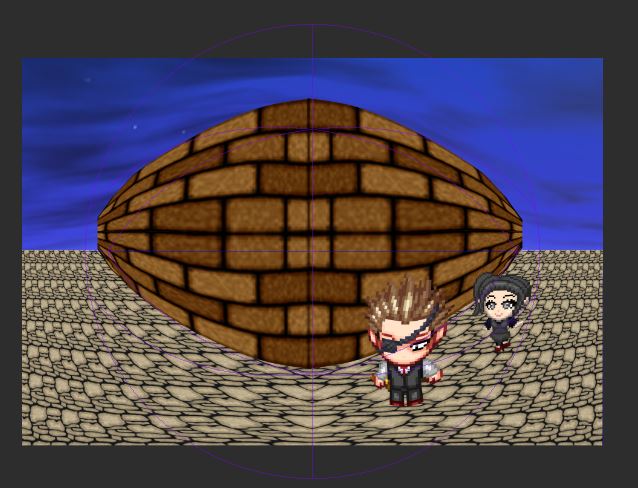
……ま、僕の技術力の無さは無視して頂きましてw
豊富な3D素材と様々な機能、作画をサポートする素晴らしい機能の数々は、プロレベルの人も僕のような素人イラスト描きにも涙モノです。
その上、さらにアップデートされていっており、その機能性は今後も向上していくものと思います。
本当にガチでおすすめ!

コメント